„Windows“ Parduotuvė pristato didžiulį kiekį tiek nemokamų, tiek aukščiausios kokybės programų, skirtų „Windows 10“ įrenginiams. Bet kai turite ir diegiate programą (ar žaidimą) savo kompiuteryje, galite sulaukti šio erzinančio klaidos pranešimo „Kažkas įvyko, o jūsų pirkinys negali būti baigtas. „Windows“ parduotuvė. Gali būti daugybė galimų priežasčių, galinčių sukelti šią klaidą. Mes aprašėme keletą lengvų pataisymų, kad labai lengvai išspręstume problemą.
1 taisymas - iš naujo nustatykite parduotuvės talpyklą
Lengviausias būdas išspręsti šią problemą yra iš naujo nustatant parduotuvės talpyklą.
1. Paspauskite „Windows“ klavišas + S. Tada įveskite „wsreset“.
2. Po to turite spustelėti „Wsreset“Paieškos rezultate.
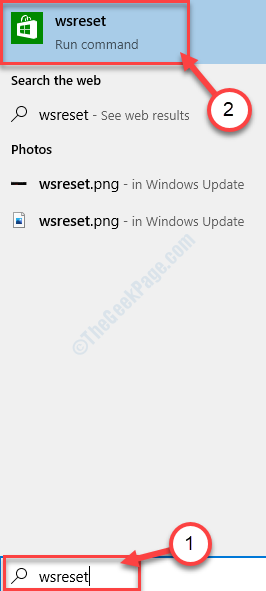
Kai tik spustelėsite „Wsreset„, Atsidarys terminalas ir Parduotuvė bus atstatytas per minutę.
Atidaryk Parduotuvė dar kartą ir bandykite dar kartą įdiegti programą.
2 taisymas - „Start-stop“ „Windows“ naujinimo paslauga
1. Įveskite „cmd“Paieškos laukelyje.
2. Po to dešiniuoju pelės mygtuku spustelėkite „Komandinė eilutė“.
3. Tada spustelėkite „Vykdyti kaip administratorių“.

4. Kai ekrane pasirodys terminalas, įveskite šį kodą ir paspauskite Įveskite Norėdami sustabdyti „Windows“ naujinimo paslaugą.
neto sustojimas wuauserv
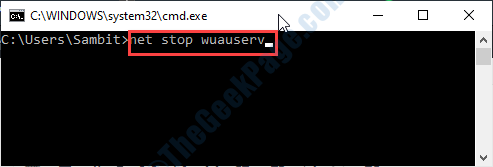
5. Dabar, norėdami vėl paleisti paslaugą, paleiskite šį kodą.
grynasis startas wuauserv

Kai ekrane pasirodys „Sėkmingai paleista„ Windows “naujinimo paslauga“, uždarykite terminalą.
Perkrauti tavo kompiuteris.
3 taisymas - „Windows Udpate“ trikčių šalinimas
Problemų sprendimas Windows "naujinimo gali išspręsti šią problemą.
1. Parašyti „Nustatymų trikčių šalinimas“Iš paieškos laukelio.
2. Tada turite spustelėti „Nustatymų trikčių šalinimas“, Norėdami prie jo prieiti.

3. Norėdami pamatyti papildomų trikčių šalinimo įrankių sąrašą, spustelėkite „Papildomi trikčių šalinimo įrankiai“.

4. Stebėkite „Windows "naujinimo“Trikčių šalinimo įrankis.
5. Spustelėkite jį ir tada spustelėkite „Vykdykite problemąr “.
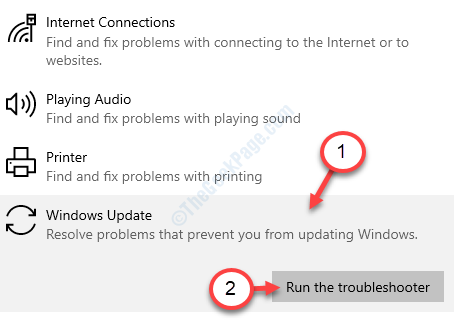
Tai turėtų išspręsti jūsų įrenginio problemą. Pabandykite atnaujinti / įdiegti programą.
4 taisymas - naudokite „Store Update“ trikčių šalinimo įrankį
„Store“ trikčių šalinimo įrankis gali aptikti su šia problema susijusią problemą.
1. Iš pradžių įveskite „Parduotuvės programos“Paieškos laukelyje.
2. Po to spustelėkite „Raskite ir išspręskite „Windows Store“ programų problemas“.

3. Tiesiog vykdykite trikčių šalinimo įrankio ekrane rodomas instrukcijas
4. Po to spustelėkite „Kitas“.
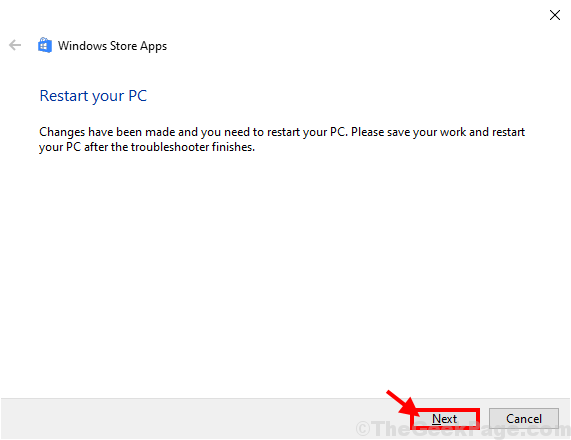
Tai sutvarkys Parduotuvė programas.
Jei to reikia, gali tekti perkraukite jūsų kompiuteris.
5 taisymas - ieškokite atnaujinimų
Patikrinkite, ar nėra laukiančių Windows "naujinimo ir įdiekite jį į savo kompiuterį.
1. Paspauskite „Windows“ raktas iš klaviatūros ir pradėkite rašyti „Tikrinti, ar yra atnaujinimų“.
2. Tada spustelėkite „Tikrinti, ar yra atnaujinimų“, Kuris rodomas paieškos rezultatuose.

3. Dabar, dešinėje Nustatymai lange spustelėkite „Tikrinti, ar yra atnaujinimų“.
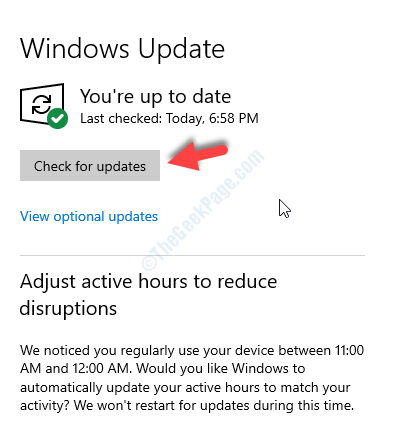
4. Pastebėsite, kad naujiniai atsisiunčiami į jūsų kompiuterį.

Kai jis bus baigtas, jūsų bus paprašyta perkraukite jūsų prietaisą.
Problema bus išspręsta iš naujo paleidus kompiuterį.
„Fix 6“ - automatizuokite „Windows“ naujinimą
1. Įveskite „paslaugos“Paieškos laukelyje ir paspauskite Įveskite.
Paslaugos naudingumas pasirodys per kelias sekundes.
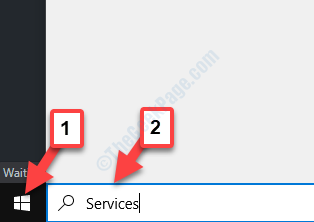
2. Norėdami modifikuoti paslaugą, dukart spustelėkite ant "Windows "naujinimo”Paslauga.
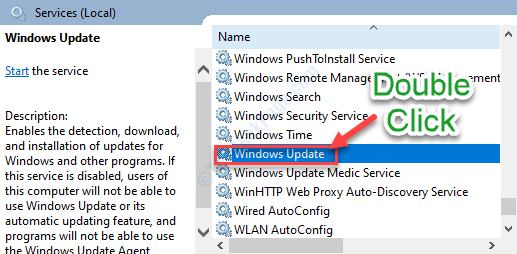
3. Tada turite nustatyti paleidimo tipą kaipAutomatinis‘.
4. Patikrinkite, ar paslauga veikia, ar ji sustabdyta.
5. Po to turite spustelėti „Pradėti“Pradėti paslaugą, jei ji dar nepradėta.

6. Galiausiai spustelėkite „Taikyti“.
7. Po to turite spustelėti „Gerai“.

Uždaryk Paslaugos langas.
Pabandykite dar kartą įdiegti programą iš „Store“.

